钉钉视频会议怎么预约会议 钉钉如何预约视频会议
更新时间:2022-12-16 15:55:18作者:qiaoyun
钉钉是款常用的办公通讯工具,可以用来在线文字聊天,也能开启视频会议,不过有些小伙伴担心不小心忘记会议时间了,其实不用担心,我们可以实现预约一下视频会议,那么钉钉视频会议怎么预约会议呢?针对这个问题,本教程就教大家钉钉预约视频会议的方法。
相关推荐:
方法如下:
手机端:
1、打开钉钉APP,点击右上角的会议图标。

2、进入会议界面,点击预约会议进去。
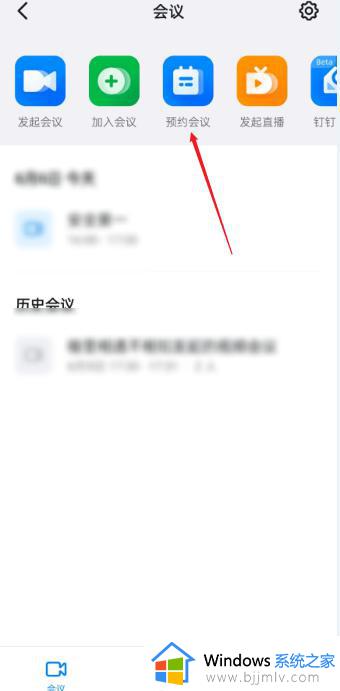
3、输入会议的基本信息,点击完成就行了。
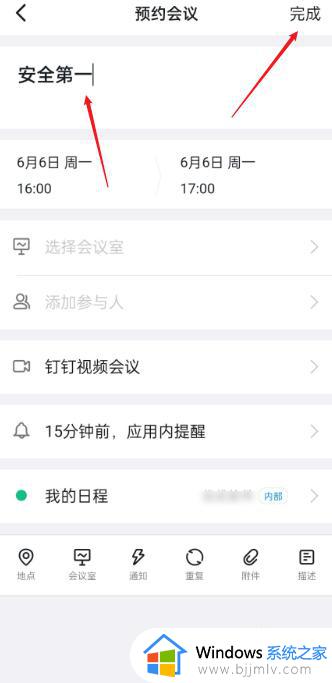
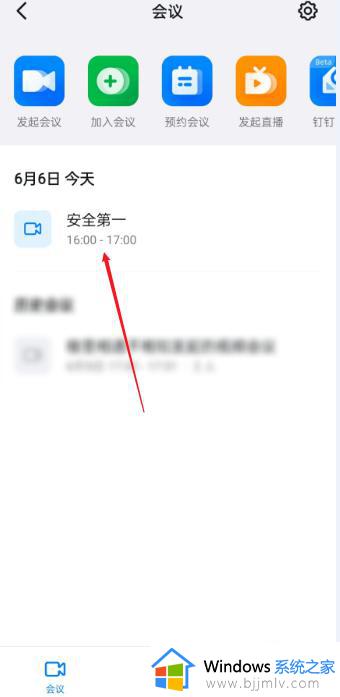
电脑端:
1、打开电脑上的钉钉,点击左侧的会议图标。
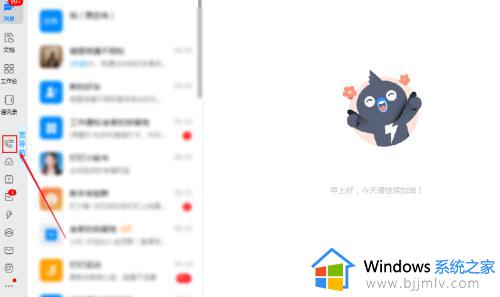
2、在会议界面,点击上方的预约会议。
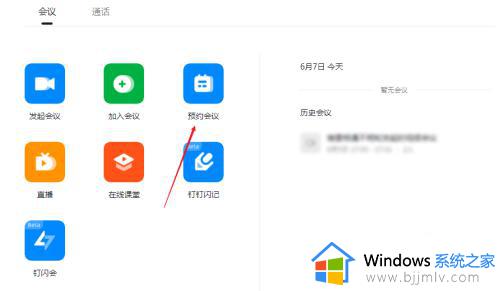
3、进入预约会议,输入会议的基本信息,点击左下角完成即可。
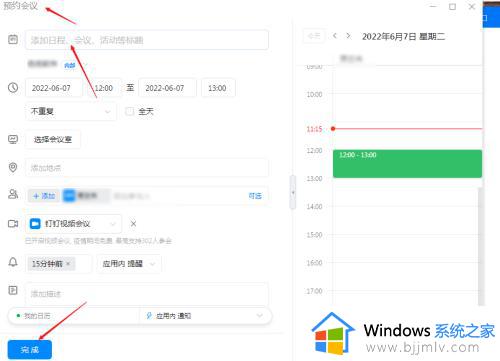
上述给大家讲解的便是钉钉如何预约视频会议的详细内容,大家可以学习上面的方法步骤来进行预约视频会议吧,希望可以帮助到大家。
钉钉视频会议怎么预约会议 钉钉如何预约视频会议相关教程
- 手机钉钉怎么预约会议 手机钉钉如何预约视频会议
- 钉钉怎么取消预约视频会议 钉钉如何取消预约会议
- 钉钉预约会议怎么用 钉钉视频会议怎么预约
- 钉钉预约会议如何取消 预约的钉钉会议怎么取消
- 钉钉预约会议进不去如何解决 钉钉预约会议进不去怎么办
- 钉钉预约的会议在哪里查看 钉钉怎么看预约的会议
- 钉钉预约会议成功后怎么开始 钉钉预约视频会议怎么进入
- 钉钉如何发起视频会议 如何在钉钉上开视频会议
- 如何回放钉钉视频会议 钉钉会议视频怎么看回放
- 钉钉视频会议怎么看回放 如何查看钉钉视频会议回放
- 惠普新电脑只有c盘没有d盘怎么办 惠普电脑只有一个C盘,如何分D盘
- 惠普电脑无法启动windows怎么办?惠普电脑无法启动系统如何 处理
- host在哪个文件夹里面 电脑hosts文件夹位置介绍
- word目录怎么生成 word目录自动生成步骤
- 惠普键盘win键怎么解锁 惠普键盘win键锁了按什么解锁
- 火绒驱动版本不匹配重启没用怎么办 火绒驱动版本不匹配重启依旧不匹配如何处理
热门推荐
电脑教程推荐
win10系统推荐